前言
从开始接触到写博客到现在也算是有一个多月了吧,写的文章也一直都在CSDN上,一方面是最开始接触到CSDN,可能有一种先入为主的感觉,另外一方面是由于图片处理的问题,我在这篇博客中七牛云+个人域名搭建图床虽然有写到图床的搭建,但是我之前的操作都是先把图片截图复制到本地,然后更改名称上传到七牛云,然后在博客中一一对应的填写,开始时候我还会这样做,但是到了后来,我只有在写Github时候才会使用到七牛云的图床功能,平时在CSDN上写博客就直接复制-粘贴,这也就导致了博客没有迁移的功能。在CSDN上写的博客想要迁移到其他的平台时候图片的处理也就变得比较困难。但是觉得七牛云+个人域名搭建图床用起来还是蛮舒服的,大家有自己域名的可以去尝试以下。
就在昨晚,看到了一篇公众号的推文三年博客经验的金刚钻,里面就讲到了他写博客三年多是如何慢慢使用一些比较好用的工具进行日常快速地写博客和完成一些优美的UML图的制作,大家可以去学习一波。这里我就主要来讲解如何使用到Typora+PicGo+写作助手实现在本地快速写文章一键上传文章到自己的图床,再也不用实现图片繁琐的上传并且写完之后可以快速发布到自己的其他平台。
我知道也看到了一些其他的大佬写过类似的文章,但是还是想着自己记录一下,多一个人记录,就多份被其他人看到的可能性,也就可以帮助更多的小伙伴提起写作的兴趣。
正文
前提准备
首先你可能需要他们三个。
什么?你说你都没有,但是还是想学习该怎么办?
没问题这就为你准备百度网盘。对于Typora官网的下载速度还是比较快的这里就贴出Typora的官方网址大家自行下载最新版本即可。
关于最新版本可能会出现问题,这里使用我的版本完成基础的操作没有问题,但是若大家还是想去尝一尝鲜,大家可以自行访问各自官网,进行下载。
PicGo
官网:https://github.com/Molunerfinn/PicGo
链接:https://pan.baidu.com/s/1P8NsWYxqt8yxtR70QPYGAg
提取码:rkjb
写作助手
官网:https://github.com/ystcode/BlogHelper
链接:https://pan.baidu.com/s/1A-S8gjhsrgn5LXKERyzJiA
提取码:z87x
具体介绍
Typora
对于这个软件的使用Markdown语法操作,对于习惯了写公众号,写博客的小伙伴们来说都不是一件难事。
PicGO
对于这个软件需要你集成属于自己的图床,由于前面我介绍到了使用七牛云图床所以这介绍如何结合七牛云实现图片的上传:
- 首先选择对图床进行设置
-
填写必要的信息,但是这个时候我们就去七牛云的密钥管理找到对应的信息填写即可。其余的七牛云设置大家可以参看我上面提到的文章。
-
测试,这个时候就可以进入到对应的位置实现上传的功能:
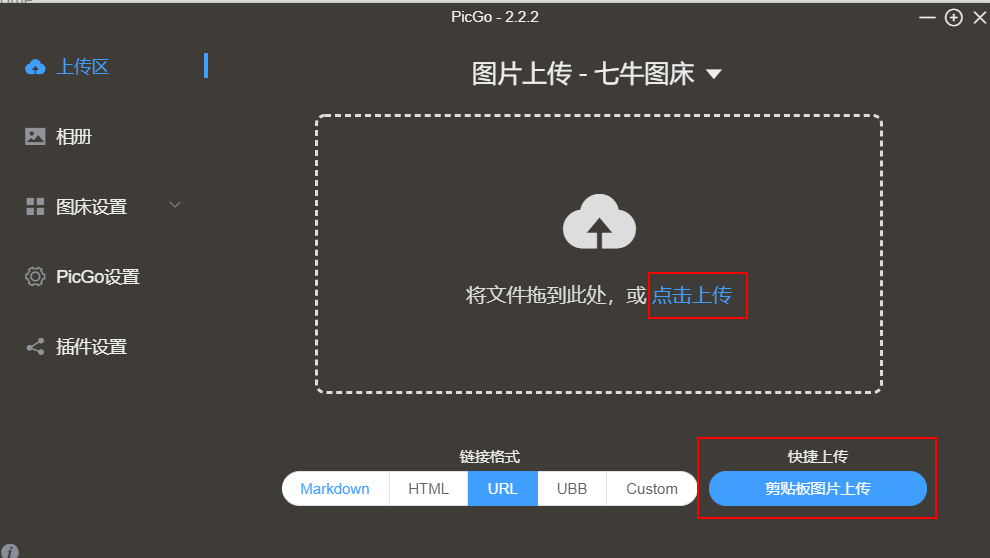
写作助手
对于这个软件运行起来以后是这个样子的:
大家就可以右击找到对应的各种博文类的网站,实现绑定之后就可以实现讲本地的文件上传到自己的博文。
注意: 这里说一句,对于我的云盘版本不支持七牛云的图床,由于前面使用到了PicGo所以这里就没了那么多的要求。下载安装之后会提醒你更新,看你自己喜好。
开始实际操作
图片上传
在上面完成了对软件的具体介绍之后,我们想要实现的功能就是说,在把图片上传到Typora之后,会自动帮助我们上传到自己配置的图床上面,不需要自己手动拉去地址,然后复制过来。
-
首先是对Typora的配置。点击文件->偏好设置->图像:
-
配置在插入图片对图片进行上传处理。
-
设置服务,选择PicGo,并配置路径。
-
然后点击验证图片上传选项。
-
可以看到图片成功上传,进入到自己图床的对应的位置查看。
-
若是想要在写文档时候直接实现上传的功能,记得将Typora关闭重启一下(这点很重要)。首先我们使用Snipaste实现图片的截图,然后贴入在文档中,可以看到如下提示,此时图片还是在本地。
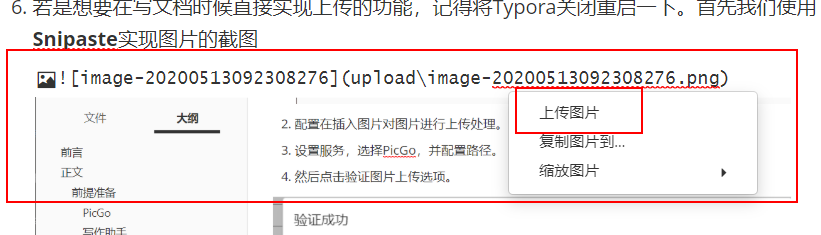
-
看到此时还是位于本地,然后点击上传图片,可以看到地址已经进行了更改,上传到了自己的图床
博客发到其他平台
-
首先我们验证CSDN,点击发布:
-
可以看到自动跳转到自己的发布文章页面:
-
再来尝试一下思否吧,方法如上,可以看到成功过完成复制。
总结
这个时候我们就可以先在本地写好文章,然后利用写作助手实现文章的快速发布,不用再点击开每一个博客的文章发布页面,复制然后发布了,大家按照我的步骤也可以实现图片的简单上传+博客的快速发布。也可以发布文章到自己的个人博客等。
后记
总的来说这篇文章不算是很难,就是需要一些简单的配置即可,但是对于之前不知道的我来说也算是一个福音,昨天下午在家中很是苦恼的完成未完成的算法题目,老父亲也一直让我去亲戚家吃饭,最后也实在是写不下去就过去了,想着出去散散心也是不错的。闲暇时间看到了那篇微信公众号的文章,回来之后就试了一试,于是今早就过来写下这篇文章,也算是了却了一桩心事。
最后借用公众号的最后一句话,写作是一个逆人性的过程,不断坚持输出,其实真的很难。因为很多时候,我们在学习完一项知识之后就会有所懈怠,觉得自己有所长进,但是真实记录下来,讲给别人听,并且讲懂才是真的理解,这里有些鸡汤的味道,道理大家都懂。
最后借用公众号的最后一句话,写作是一个逆人性的过程,不断坚持输出,其实真的很难。因为很多时候,我们在学习完一项知识之后就会有所懈怠,觉得自己有所长进,但是真实记录下来,讲给别人听,并且讲懂才是真的理解,这里有些鸡汤的味道,道理大家都懂。
但是只是希望大家已经过了道理都懂,但是就不去实践的年龄吧。个人觉得程序员的输出也很关键,就酱希望这篇文章能够帮助到那些初入博客世界和希望更进一步的小伙伴们!!!